安全模式怎么进,本文章教您怎么进安全模式
Windows 7,中文名称视窗7,是由微软公司(Microsoft)开发的操作系统,内核版本号为Windows NT 6.1。Windows 7可供家庭及商业工作环境:笔记本电脑 、平板电脑 、多媒体中心等使用。和同为NT6成员的Windows Vista一脉相承,Windows 7继承了包括Aero风格等多项功能,并且在此基础上增添了些许功能。
安全模式,英文Safe Mode,它的作用是我们可以在进入安全模式里删除一些顽固软件或者危害到电脑运行的软件,也可以在安全模式下轻松修复出现问题的系统,也还可以在安全模式下查杀一些已经危害着我们电脑的病毒等,可以说安全模式对我们的帮助是非常的大,那么,怎么进入安全模式呢?狗子今天就教大家进入安全模式的教程,希望对大家有所帮助。
电脑是我们所熟悉的工具,也是我们经常使用的,那么电脑在使用过程中如果遇到了系统丢失文件,或者中了木马病毒之类的,你是教电脑店的人来维修呢?还是自己进入安全模式尝试恢复?那么,肯定很多小伙伴会问了,安全模式怎么进入,其实很简单的,今天狗子带来了一篇怎么进入安全模式的教程,相信小伙伴们一看就会了,
进入安全模式教程
进入安全模式的方法有三种
第一种:开机的时候一直按F8即可进入选项
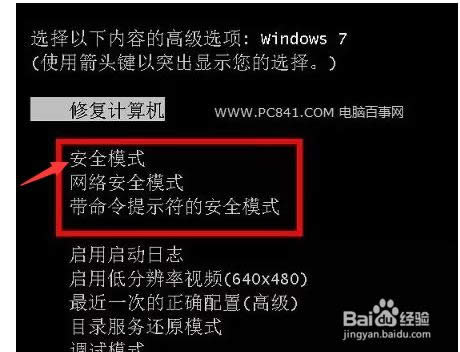
安全模式图解详情-1
第二种:启动机器的时候按住右下角的CTRL,也会进入选项

安全模式图解详情-2
第三种:这种就比较繁琐了,我都有点想懒得告诉你们了,快捷window+R打开运行框,点击运行,输入msconfig

模式图解详情-3
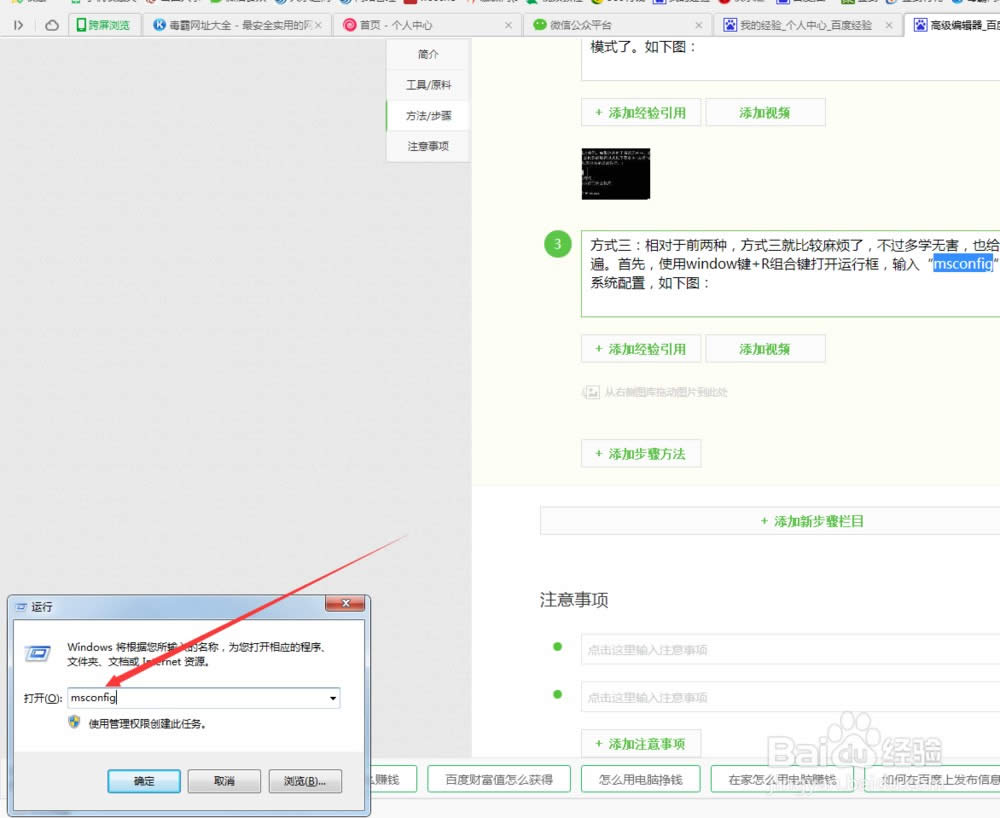
模式图解详情-4
按回车键,打开系统设置,点击引导,在安全引导上打√就可以了,其他不要乱点,乱点会死机,直接点确定就可以
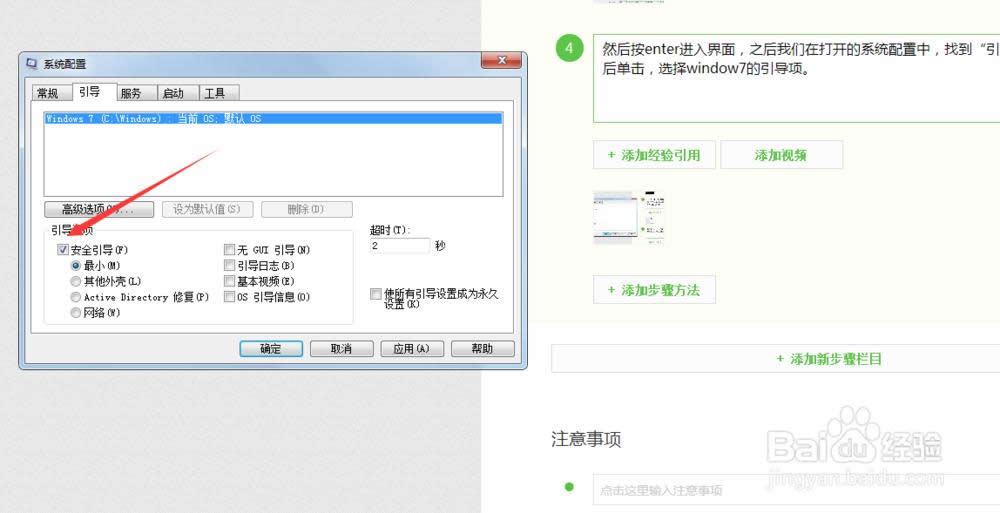
模式图解详情-5
设置完之后在电脑未重启前点击键盘方向键就进入安全模式了,如果要退出就按之前的操作把安全引导的√取消掉就可以了
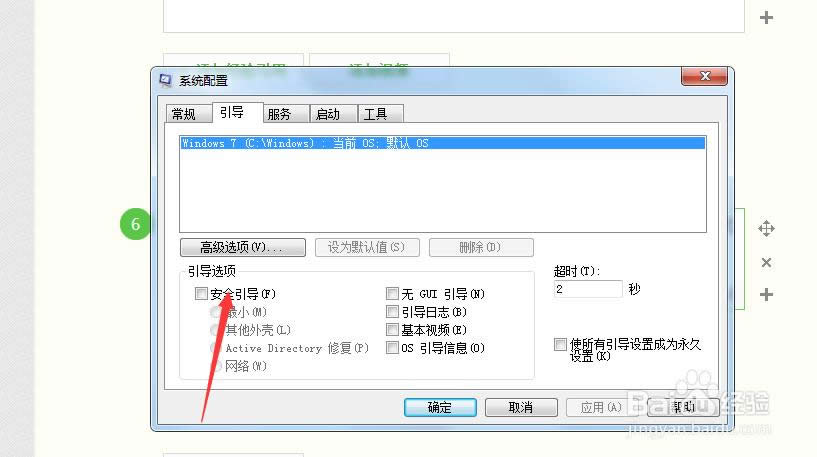
安全模式图解详情-6
以上就是进入安全模式的三种方法了
Windows 7简化了许多设计,如快速最大化,窗口半屏显示,跳转列表(Jump List),系统故障快速修复等。Windows 7将会让搜索和使用信息更加简单,包括本地、网络和互联网搜索功能,直观的用户体验将更加高级,还会整合自动化应用程序提交和交叉程序数据透明性。
……